 Abbiamo provato Windows 8 su un netbook Samsung e su un tablet Acer Iconia Tab W500. Vediamo quali sono le tantissime novità di questo rivoluzionario sistema operativo.
Abbiamo provato Windows 8 su un netbook Samsung e su un tablet Acer Iconia Tab W500. Vediamo quali sono le tantissime novità di questo rivoluzionario sistema operativo.
La BUILD conference, che si è svolta la scorsa settimana a Anaheim, in California, è il nuovo convegno col quale Microsoft ha accorpato i due eventi precedenti, il PDC e il WinHEC, dedicati rispettivamente agli sviluppatori software e hardware.
In occasione della sua inaugurazione, il keynote è stato interamente dedicato alla presentazione ufficiale del nuovo, attesissimo sistema operativo Microsoft Windows 8, introdotto da Steven Sinofsky, presidente della divisione Windows. Non c'è dubbio che, per Microsoft, si tratti della sua realizzazione più rivoluzionaria dai tempi di Windows 95.

Windows 8 infatti si presenta radicalmente differente rispetto al passato, sia estendendo il proprio supporto anche ai processori ARM, ossia con architettura RISC, sia rinunciando, anche se solo in parte e con alcuni compromessi, all'ormai datata e poco funzionale metafora del desktop e delle finestre, a favore di un'interfaccia più intuitiva e funzionale e completamente votata all'uso su terminali touch (benché utilizzabile anche tramite la classica accoppiata mouse e tastiera). Per la prima volta, inoltre, Microsoft sta sviluppando un unico sistema operativo, destinato a girare, seppur in diverse versioni, dagli smartphone ai server, con tutto quello che c'è in mezzo, unificando così l'esperienza d'uso, almeno per quanto riguarda il mondo consumer, e creando di fatto un vero e proprio ecosistema, in cui l'utente potrà finalmente passare senza soluzione di continuità dal suo smartphone al tablet, al notebook, al PC fisso, alla console da gioco, ai servizi cloud.

Non è un caso quindi che anche le modalità di comunicazione siano radicalmente cambiate: un unico convegno per rivolgersi agli sviluppatori sia software che hardware, ma anche al più vasto pubblico dei semplici appassionati, un unico sistema operativo per tutte le piattaforme. Vediamo dunque in una rapida panoramica quali sono tutte le varie novità, ricordando sempre però che si tratta ancora di una preview build e che quindi fino alla data di debutto, fissata verso la metà del 2012, molte cose potranno ancora cambiare e altre funzioni non sono ancora state implementate o non sono perfettamente funzionanti.

Nel frattempo però Microsoft ha rilasciato pubblicamente per il download quello che è stato chiamato Windows 8 Developer Preview edition, non una beta ma un'anteprima funzionante che permetterà agli sviluppatori di iniziare a fare pratica con il nuovo OS e con le Metro apps, e che consentirà ai curiosi di scoprire quelle che sono le principali novità di Eight. Abbiamo provato ad installare questa release su un netbook Samsung N230 e su un tablet Acer Iconia Tab W500, con i risultati che potete apprezzare in questo video:
Sul netbook, l'esperienza d'uso con Windows 8 è poco soddisfacente a causa di una limitazione imposta da Microsoft, in base alla quale le Metro apps richiedono una risoluzione minima di 1024x768 pixel. È un limite che può essere aggirato con un espediente (basta collegare un display esterno, lanciare la Metro app e tornare allo schermo del netbook per poterla usare anche con risoluzione di 1024x600 px) ma che condiziona pesantemente la qualità dell'utilizzo.

![]()
Sul tablet Acer Iconia Tab W500 (sarebbe più corretto definirlo slate PC), invece, l'intallazione di Windows 8 Developer Edition si trasforma in un'esperienza entusiasmante: tutto funziona alla perfezione (anche l'accelerometro e la rotazione automatica del display dopo un rapido setup), i tempi di avvio sono velocissimi e l'interfaccia utente ed il browser Internet Explorer 10 rispondono al tocco con una rapidità inconsueta per questa categoria di device. Dopo aver provato Windows 8 su un tablet come questo dubito che avrete voglia di ritornare a Windows 7.

La prima novità interessante, e per certi versi spiazzante, è la nuova GUI, chiamata Immersive UI, realizzata in puro stile Metro e quindi del tutto simile a quanto già visto per Windows Phone 7. Si tratta di un'interfaccia sostanzialmente pensata per i device di tipo multitouch ma è molto usabile anche con mouse e tastiera. Lo stile grafico è piatto, senza spessore e con colori pieni. All'avvio ci troveremo di fronte al lock screen, proprio come avviene su WP7.
Sostanzialmente è un'immagine a tutto desktop, che raccoglie anche una serie di informazioni preliminari, come data, ora, meteo, connessione, notifiche etc. Inoltre questa schermata può essere fortemente personalizzata, aggiungendo fino a 6 applicazioni, sia scelte tra quelle preinstallate da Microsoft che tra i nostri programmi preferiti. Come accade su un cellulare, queste app potranno essere avviate da qui.
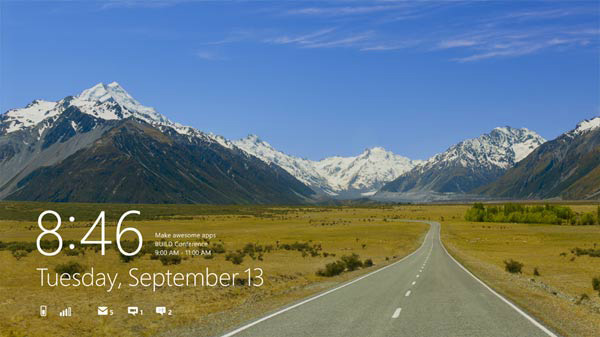
Se facciamo scorrere questa schermata verso l'alto accederemo a quella di log-in e, in seguito, al nuovo start screen. Quest'ultimo sostituisce completamente il desktop. Quello che abbiamo ora è un insieme di live tile che si aggiornano in tempo reale, organizzate in una fascia orizzontale a scorrimento. Ovviamente il tutto è completamente personalizzabile, le tile possono essere spostate, riposizionate, rimpicciolite o ingrandite, eliminate o sostituite da altre a nostra scelta. Ci sono poi alcune funzioni che possono essere richiamate con dei movimenti.
Ad esempio, spostando il cursore sul bordo sinistro del display (tramite mouse o touch, non fa differenza) richiameremo le miniature di tutte le altre eventuali finestre e applicazioni ancora aperte in background e, trascinandole, potremo portarle in primo piano, effettuando così uno switch. Posizionandoci invece sulla parte destra sarà visualizzato in basso un riquadro con le info principali quali data, ora, stato della connessione e della batteria e al tempo stesso richiameremo un menù che comprende alcuni comandi fondamentali.
Search, che permette di svolgere una ricerca veloce, sia tra le app installate sia tra i file di qualsiasi tipo. Share, che permette di selezionare cosa sarà condiviso online, sia file che dispositivi. Start, che a differenza di quanto siamo abituati a pensare, non fa accedere più al tipico menù di icone, ma effettua lo switch istantaneo con l'altra interfaccia integrata, che è molto simile a quella di Windows 7, riprendendo sempre la metafora del desktop e delle finestre e che serve per l'utente avanzato che non vuole solo avviare le app, ma anche gestire i file, le impostazioni avanzate e quant'altro.
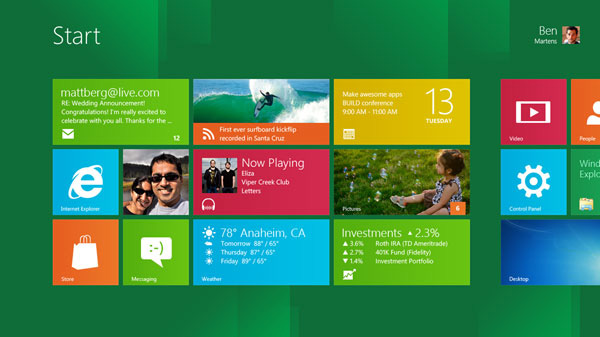
I settaggi principali comunque sono facilmente accessibili anche dal menù di cui parlavamo prima. Ciascuna di queste voci espande un proprio pannello, posto sempre sulla destra, che raccoglie in maniera ordinata e intuitiva tutte le voci corrispondenti. Ovviamente se l'applicazione che avremo lanciato richiede l'interfaccia classica, all'avvio passeremo automaticamente al desktop in stile Windows 7. Unico neo, almeno al momento, è l'impossibilità di disabilitare completamente l'interfaccia Immersive, per tutti quegli utenti che non vorrebbero utilizzarla. Crediamo comunque che sarà difficile vedere un'impostazione del genere anche nella versione definitiva di Windows, in quanto Microsoft vorrà sicuramente spingere anche gli utenti più conservatori a familiarizzare con quella che sarà, nelle prossime release, con tutta probabilità l'unica interfaccia.
Molto utile e comoda anche la possibilità, con alcune app specifiche come ad esempio il browser Explorer 10, di affiancare le due interfacce, Immersive e classica, visualizzando così ad esempio il desktop classico e il browser con interfaccia Immersive, in un apposito pannello laterale.
Anche per l'interfaccia tradizionale comunque ci sono alcune novità. A livello prettamente estetico si vede una maggior influenza del Metro design. Windows 7 si presentava già più bidimensionale nella grafica rispetto a Vista, ma qui è ancora più evidente. Inoltre Explorer, non il browser questa volta, ma la GUI delle finestre, beneficia ora dell'integrazione dell'interfaccia Ribbon, già vista prima su Office 2010 e poi anche nelle applicazioni del pacchetto Windows Live. Come in questi altri due casi comunque Ribbon è completamente collassabile tramite doppio click, dando luogo a un'interfaccia del tutto simile a quella di Windows 7. In ogni caso però ormai i menù a tendina, con comandi annidati e piccoli, sono stati completamente sostituiti dal Ribbon, che ha due vantaggi. Dal punto di vista dell'usabilità appunto è più intuitivo e permette di avere tutto a vista, con meno passaggi e meno click e poi, soprattutto, è anch'esso più facile da utilizzare tramite display touch, grazie alle sue icone grandi.
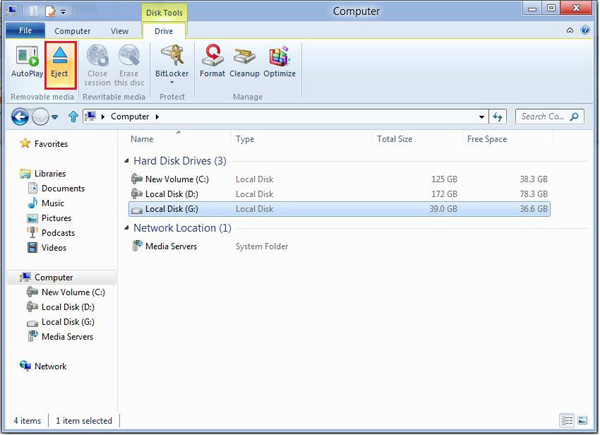
Con Ribbon inoltre Explorer acquisisce anche nuove funzioni. Ad esempio quando avremo a che fare con file zippati Ribbon visualizzerà un apposito tab speciale con tutte le relative funzioni, idem ad esempio per le cartelle contenenti foto, filmati e quant’altro. Un altro cambiamento significativo è quello che riguarda la finestra di dialogo per la copia dei file. Espandendo le informazioni infatti sarà ora possibile visualizzare un grafico in tempo reale con la velocità di trasferimento e i comandi per mettere in pausa, riavviare o fermare le azioni di copia.
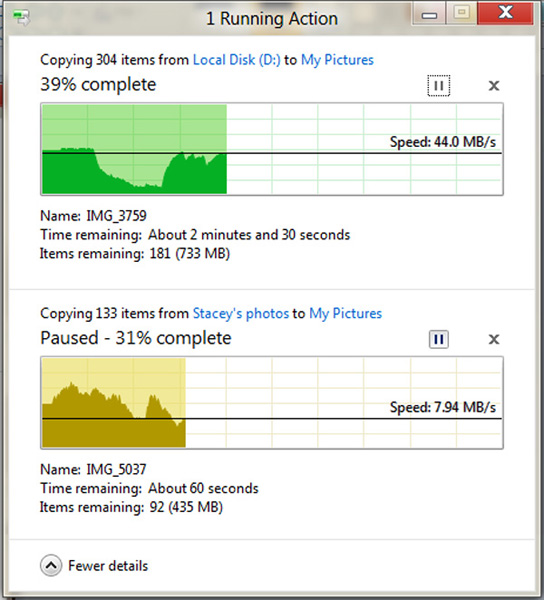
Stesso trattamento ha subito anche l'interfaccia di dialogo per la gestione dei conflitti quando si trasferiscono i file: all'utente sarà ora chiesto se desidera tenere le versioni presenti nella cartella di origine, in quella di destinazione, oppure decidere cosa desidera fare per ciascuno dei file.
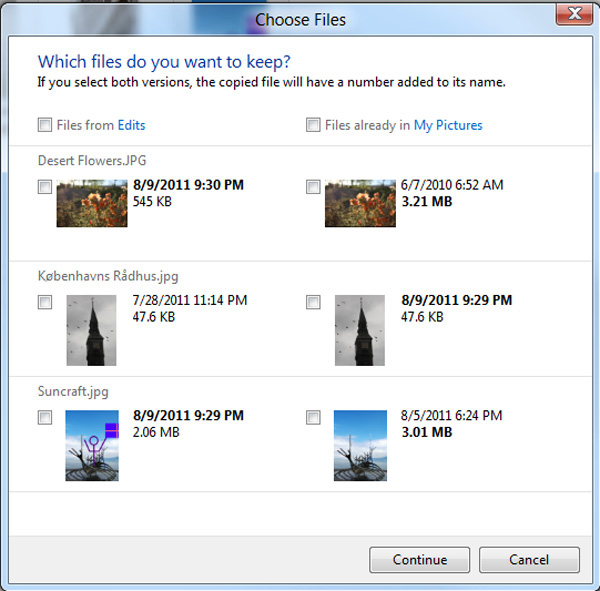
Tra le altre novità da ricordare inoltre la capacità di montare drive virtuali per i file ISO e VHD senza più bisogno di software di terze parti e il supporto nativo per la nuova interfaccia USB 3.0, la cui velocità sarà sfruttata a fondo.
Anche Internet Explorer 10 nasconde diverse novità. Anticipato fin dal MIX 2011, a livello di motore di rendering Explorer 10 rappresenta un ovvio miglioramento rispetto all'attuale versione 9, soprattutto per quanto riguarda il supporto alle GPU per l'accelerazione hardware e la rispondenza ai vari standard come CSS3 e HTML 5. A parte questo però è ancora una volta sull'interfaccia e l'esperienza d'uso che, almeno al momento, si concentrano le maggiori novità.
Ci sono infatti due versioni di IE 10 e sono profondamente diverse: quella integrata nella Immersive UI e quella per Windows classico. La seconda è al momento identica a quella di IE 9 e c'è quindi poco da dire. L'altra versione invece è profondamente integrata nella nuova GUI di tipo touch e ricorda da vicino il browser presente in WP 7. Anzitutto, a parte l'evidente stile Metro che ne caratterizza il design, si tratta di un browser chromeless, ossia privo di barra degli indirizzi e dei comandi, che scompare infatti durante la navigazione per lasciare posto esclusivamente ai contenuti e che è posizionata in basso quando in uso. Sia questa che le diverse tab aperte, anch'esse a scomparsa e sistemate invece in alto, sono comunque facilmente richiamabili quando vogliamo, basta cliccare col tasto destro del mouse al centro di una qualsiasi schermata.
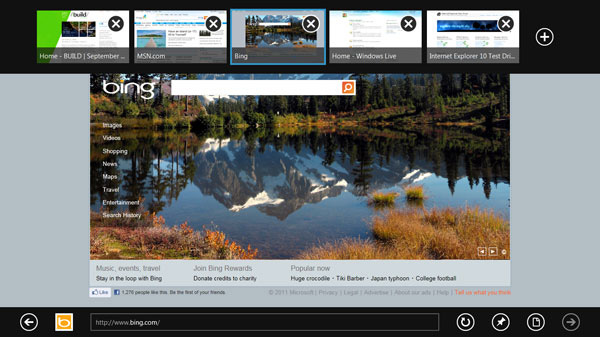
Molto comoda invece la funzione, attivabile da uno dei tasti del menù in basso, tramite cui è possibile visualizzare la pagina su cui si è trasferendosi in IE 10 per il desktop. IE 10 sembra già adesso molto reattivo e veloce, anche nella visualizzazione e nel rendering delle pagine. Un altro aspetto su cui Microsoft ha lavorato molto è l'integrazione tra sistema operativo e servizi cloud e la conseguente creazione di un vero e proprio ecosistema, qualcosa che prima gli OS di Redmond non hanno mai conosciuto.
Se si vuole infatti è possibile connettersi ai servizi cloud già dal log in, effettuandolo tramite il proprio account Hotmail e partecipando così al cosiddetto Live Roaming in cui ciascun dispositivo dotato di software Windows condividerà lo stesso set di foto, contatti, email, appuntamenti del calendario etc. Così, se scatteremo una foto col nostro Windows Phone, queste saranno subito visibili anche in Windows 8 che sia ovviamente loggato tramite account Hotmail. Qualcosa di molto simile a quanto mostrato ultimamente da Apple per il suo OS X Lion e i servizi iCloud. Al momento invece Windows Store non è ancora implementato in questa Developer Preview, ma dovrebbe comunque essere molto simile al Windows Phone Marketplace, integrando però anche app specifiche per le versioni desktop.
Anche se la GUI è uno degli aspetti più discussi in quanto il cambiamento è più evidente, le novità di Windows 8 non si limitano ai soli aspetti estetico/funzionali, ma ci sono diverse novità anche per quanto riguarda le funzioni offerte. Ad esempio, le possibilità di spegnimento contemplano ora una nuova modalità, chiamata Hybrid Sleep, che va a sostituire lo spegnimento vero e proprio.
Sostanzialmente è uguale alla modalità ibernazione, in cui cioè i dati della sessione corrente, custoditi nella RAM, vengono salvati in un file nell'hard disk, così da ripristinare tutto al prossimo avvio. La differenza è che in Hybrid Sleep nel file vengono scritti solo i dati più importanti, relativi al core system, per cui la quantità di dati da ripristinare è assai minore, servizi e driver non dovranno essere riavviati da zero e l'intera operazione risulterà quindi più veloce.
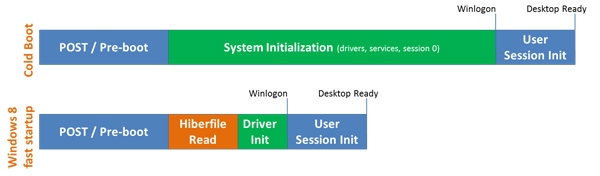
Anche le funzioni di backup e ripristino dei dati sono state semplificate e al tempo stesso potenziate, grazie all'introduzione di due nuove procedure molto semplici, veloci e comode, Reset e Refresh. La prima permette di ripristinare completamente il computer al suo stato iniziale, ma senza salvare i dati personali dell'utente. E' quindi una vera e propria formattazione con reinstallazione veloce del sistema operativo. La seconda funzione, Refresh, permette di riportare il sistema allo stato originario senza però eliminare i file personali, che vengono prima salvati tramite una procedura automatica e quindi ripristinati dopo che il sistema operativo è stato reinstallato. Entrambe le operazioni sono velocissime e non portano via più di qualche decina di minuti.
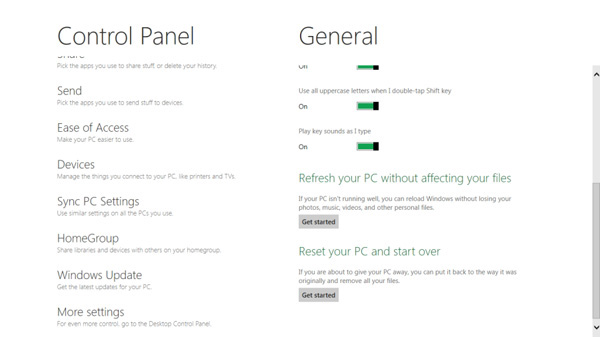
Molto è stato fatto comunque anche per la sicurezza. Ad esempio le app in stile Metro sono eseguite all'interno di un contesto sicuro, con restrizioni che controllano l'accesso del runtime a risorse sensibili. Ogni app infatti dichiara le proprie capacità e gli è consentito di utilizzare solo quelle. Le app potranno anche chiedere eventualmente di usare ulteriori risorse e sarà l'utente a permetterlo eventualmente, tramite un'interfaccia consistente con lo stile Metro, attraverso cui ad esempio permettere l'accesso al microfono o alla webcam. Infine le App possono leggere e scrivere i dati utente, ma questi sono completamente isolati da quelli di altre app e di altri utenti.
Le app scritte in HTML5 o in JavaScript saranno inoltre sottoposte agli stessi controlli delle app web e potranno accedere quindi soltanto ai compartimenti assegnati, che sono isolati dagli altri. Anche le procedure di crittografia sono state migliorate e semplificate al tempo stesso, grazie a un'interfaccia più intuitiva, che permette di criptare, decriptare e segnare digitalmente i propri contenuti. E' inoltre possibile creare richieste di certificati e installare quelli posseduti, oltre a utilizzare quelli salvati in locale, come ad esempio su una smart card. La funzione SmartScreen, l'insieme di tecnologie che aiutano il browser a proteggere il sistema dalla possibilità di essere infettato via web, precedentemente appannaggio di Internet Explorer è stata ora estesa all'intero sistema Metro, sia mentre si sta scaricando qualcosa, sia mentre si sta eseguendo un nuovo programma sul desktop. SmartScreen infatti è ora integrato all'esecuzione dei programmi scaricati dal web.
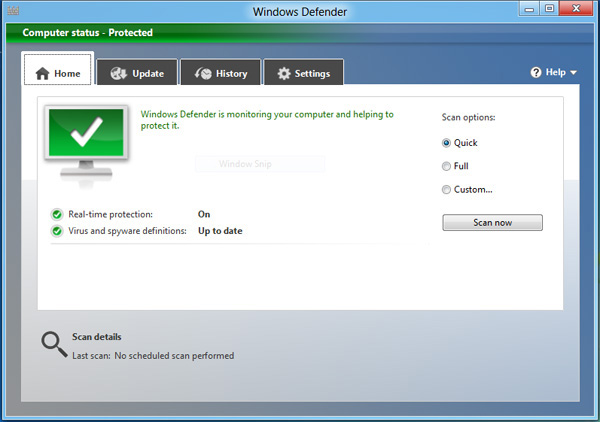
Anche Windows Defender è stato ritoccato ed ora, oltre a integrare le solite funzioni anti malware, integra completamente il motore di Microsoft Security Essentials, di cui riprende anche l'interfaccia, diventando quindi a tutti gli effetti un antivirus completo, integrato nel sistema operativo. Inoltre i driver di Defender vengono caricati durante la fase di boot, permettendo quindi al programma di avviare il monitoraggio attivo prima che il sistema operativo sia completamente caricato, così da prevenire l'esecuzione di eventuali virus.
Infine è stata introdotta una nuova tecnologia, chiamata Secured Boot, che permette al sistema operativo di essere molto più resistente agli attacchi di basso livello. Windows infatti autentica ciascun componente all'avvio, per evitare qualsiasi tentativo di esecuzione di codice malevolo prima che il sistema operativo sia completamente caricato. Se il componente non è riconosciuto correttamete da Microsoft, Windows avvierà automaticamente il Windows Recovery Environment, che proverà a correggere il problema.
La versione messa a disposizione degli utenti durante la BUILD conference è una pre-beta, o meglio una developer build, ossia una pre-beta indirizzata principalmente agli sviluppatori e non agli utenti consumer, che saranno poi i principali destinatari del prodotto finito. E' importante ricordare queste due caratteristiche poiché, per dare una prima valutazione di questa build, non bisogna dimenticare che sono ancora tante le funzioni non ancora implementate e che fino alla RTM molte cose potranno cambiare, migliorare, essere aggiunte o eliminate.
L'interfaccia non è ancora pronta, molte applicazioni sono assenti e le poche presenti vanno ancora rifinite. Il sistema di passaggio dall'interfaccia Metro a quella classica è fluido, ma non del tutto efficace, visto che non è possibile chiudere completamente i programmi avviati in Metro, se non tramite task manager (sono però sospesi, ossia occupano la RAM ma non la CPU) e non è possibile visionare più di una finestra per volta tra quelle aperte. Anche il lock screen è ancora largamente incompleto al momento e sono molte le funzioni ancora disabilitate. Ciò che resta dunque e che è possibile giudicare è la leggerezza del sistema operativo, davvero straordinaria già ora, la reattività e la fluidità generale dell'interfaccia Metro, anche su dispositivi non proprio nuovi e non esattamente potenti, come ad esempio i netbook.
Il funzionamento con gli schermi touch è già perfetto, un po' meno l'interazione tramite mouse e tastiera, buona ma a volte un po' macchinosa, anche se è vero che l'interfaccia Metro, nel caso di un PC desktop, non è altro che un layer aggiuntivo e si passerà direttamente al desktop classico, usando Metro solo come una versione estesa del menù start, da cui avviare i nostri programmi, cosa peraltro nemmeno necessaria, visto che in Windows 8 c'è comunque sempre la taskbar personalizzabile pinnando i programmi che utilizziamo più spesso, che potranno quindi essere avviati da lì.
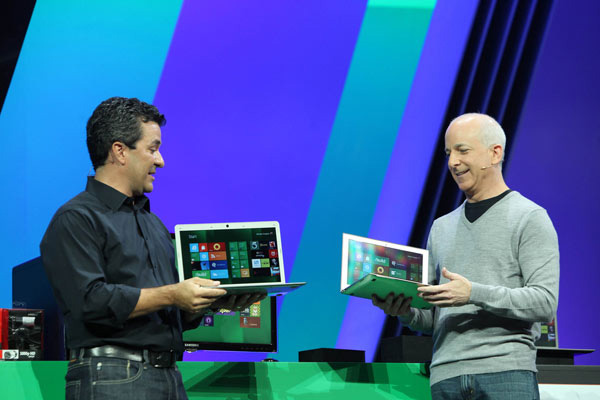
L'interfaccia Metro dunque sembra decisamente interessante e cambia proprio la concezione dell'uso del PC, ma al momento non può essere considerata un'alternativa al desktop classico, almeno su PC fissi, vista la mancanza di uno schermo touch, presenza di mouse e tastiera, maggior controllo sulle impostazioni e una integrazione totale con le applicazioni tipiche dei PC fissi.
Discorso diverso per tutti i device portatili, soprattuto se dotati di display touch. In ogni caso la mossa di unificare i diversi OS in un unico sistema operativo adatto dagli smartphone ai desktop è una mossa intelligente, che segue i desideri del mercato e l'interfaccia Metro è l'evoluzione inevitabile delle interfacce, che si sposteranno sempre più verso le funzioni touch.
La sensazione quindi è che Windows 8 sia già a buon punto sia nelle ottimizzazione sia nelle prestazioni, ma che si debba fare ancora molto lavoro per integrare al meglio i due mondi.













